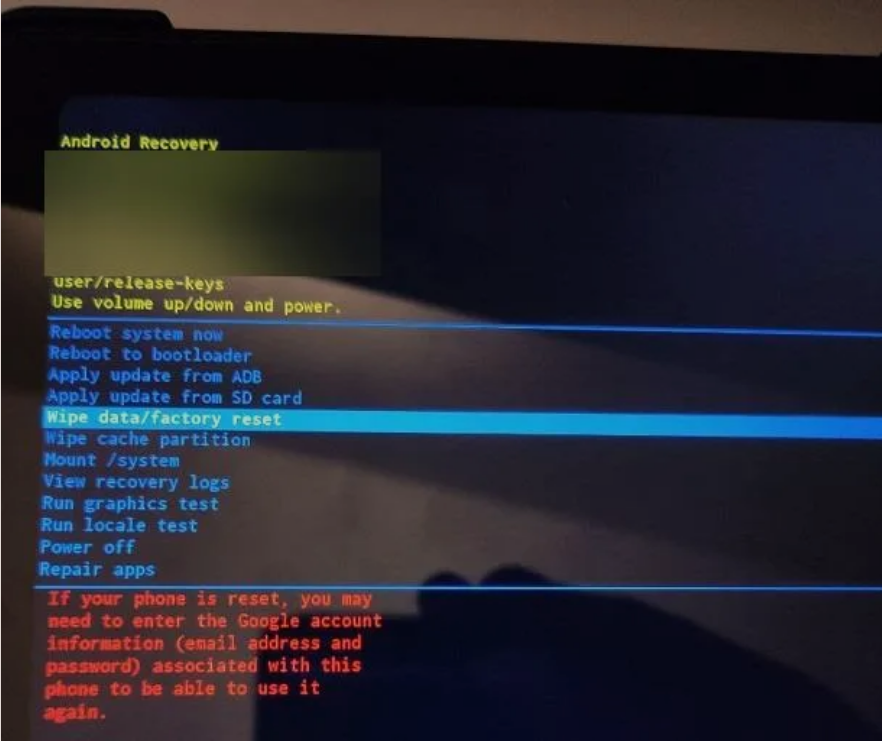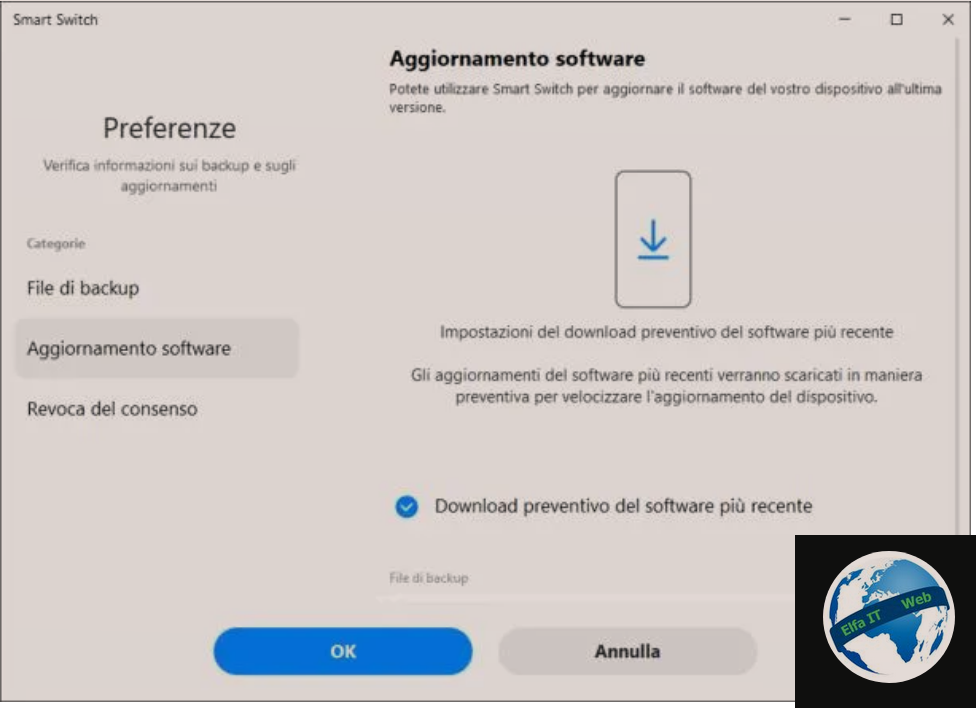Ne kete udhezues do te shpjegojme se si te regjistrosh ekranin ne telefon Samsung, domethen nese shikoni nje video ne internet dhe nuk doni te merreni me procedura te komplikuara shkarkimi, ju mund te regjistroni ate qe shfaqet ne ekran dhe keshtu do ta keni videon ne telefon. Ju mund te regjistroni gjithcka qe shfaqet ne ekran, dmth edhe levizjen tuaj neper aplikacione apo menune e telefonit. Per te gjitha detajet vazhdoni lexoni me poshte.
Permbajtja
- Informacioni paraprak
- Si te regjistrosh ekranin ne telefon Samsung: pa Aplikacione
- Si te regjistrosh ekranin ne telefon Samsung: me Aplikacione
- Si te regjistrosh ekranin ne telefon Samsung: nga Kompjutri
Informacioni paraprak

Për shumicën e rasteve te regjistrimit, rekomandojme përdorimin e veçorisë së integruar në telefonin Samsung. Ka shumë opsione dhe në përgjithësi është i përshtatshëm për gjithçka që mund të dëshironi të bëni.
Megjithatë, nëse keni një telefon disi te vjeter, mund të vini re se funksioni nuk është i pranishëm dhe në këtë rast bëhet i nevojshëm përdorimi i aplikacioneve. Sidoqoftë, me poshte do mesoni se si të regjistroni ekranin Samsung Galaxy A12, A32 dhe si të bëni operacionin e mësipërm në shumicën e telefonave Samsung (hapat që duhet të ndërmerrni janë pothuajse gjithmonë të njëjta).
Si te regjistrosh ekranin ne telefon Samsung: pa Aplikacione/App
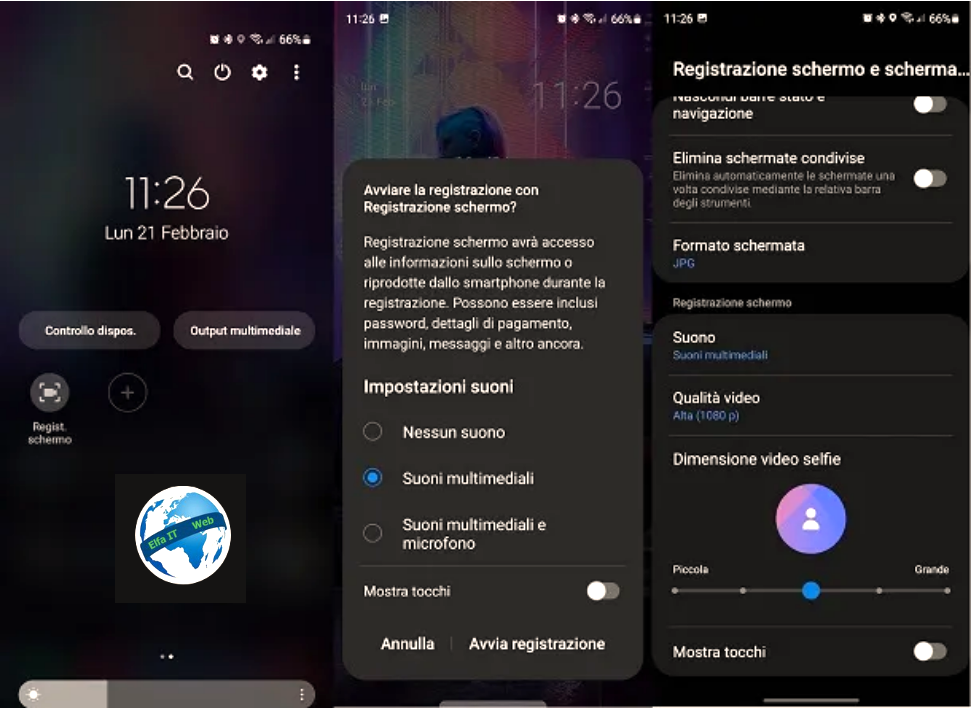
Mënyra më e lehtë për ju që të regjistroni ekranin e telefonit Samsung është të përdorni funksionin tashmë të pranishëm në vetë telefonin. Për ta përdorur atë, thjesht nga pjesa e sipërme e ekranit, rrëshqitni gishtin poshtë për të shfaqur butonat e shkurtoreve të qendrës së njoftimeve. Ndër ikonat e ndryshme kërkoni atë të quajtur Regjistro Ekranin/Registra Schermo/Screen Recorder, mund ta njohësh edhe nga fakti se ka një vizatim të një videokamere të mbyllur në një drejtkëndësh.
Përpara se të filloni regjistrimin, ju këshilloj të shtypni dhe mbani shtypur ikonën. Në këtë mënyrë ju do të aksesoni automatikisht opsionet e avancuara që lidhen me fotot e ekranit dhe regjistrimin video të ekranit. Opsioni i rëndësishëm këtu është cilësia e videos/qualità video, ku do të mund të zgjidhni rezolucionin me të cilin do të regjistroni ekranin e telefonit duke zgjedhur midis 480p, 720p dhe 1080p.
Pasi të keni zgjedhur rezolucionin që i përshtatet më së miri rastit tuaj, kthehuni në ekranin kryesor të telefonit dhe përsëritni hapat për të gjetur butonin Regjistro Ekranin/Registra Schermo/Screen Recorder dhe këtë herë shtypni normalisht. Do të shfaqet një ekran që ju lejon të vendosni nëse dëshironi të regjistroni pa zë, nëse dëshironi që tingujt multimedial të regjistrohen ose nëse dëshironi të regjistroni tingujt multimedial dhe të mikrofonit. Prsh: nëse dëshironi t’i shpjegoni një procedurë një miku, është shumë e përshtatshme sepse mund të përshkruani me zë të lartë atë që po bëni ne telefon.
Një tjetër opsion i dobishëm që mund të vëreni në atë ekran është ai i quajtur Trego prekjet/Mostra tocchi/Show touches, i cili ju lejon të regjistroni prekjet që bëni në ekran nëse e aktivizoni. Kjo është gjithashtu shumë e dobishme nëse doni t’i tregoni një procedurë dikujt sepse do t’ju lejojë të tregoni saktësisht se çfarë po prekni dhe ku është.
Kur të keni mbaruar konfigurimin e regjistrimit, thjesht shtypni butonin Fillo regjistrimin/Avvia registrazione/Start Recording dhe mund të ktheheni në përdorimin normal të telefonit tuaj. Kur të keni përfunduar regjistrimin e asaj që ju nevojitet, thjesht shtypni butonin Stop për të ndaluar regjistrimin dhe për ta ruajtur atë. Do ta gjeni në Galerine e telefonit.
Si te regjistrosh ekranin ne telefon Samsung: me Aplikacione/App
Nëse modeli juaj i telefonit Samsung nuk ka funksionin Regjistro ekranin/Registra schermo/Record Screen ose nëse thjesht preferoni të mbështeteni në nga Google Play Store, atehere vazhdoni të lexoni dhe do ju rekomandojme disa aplikacione që mund të jenë të përshtatshme për ju.
Mobizen Screen Recorder
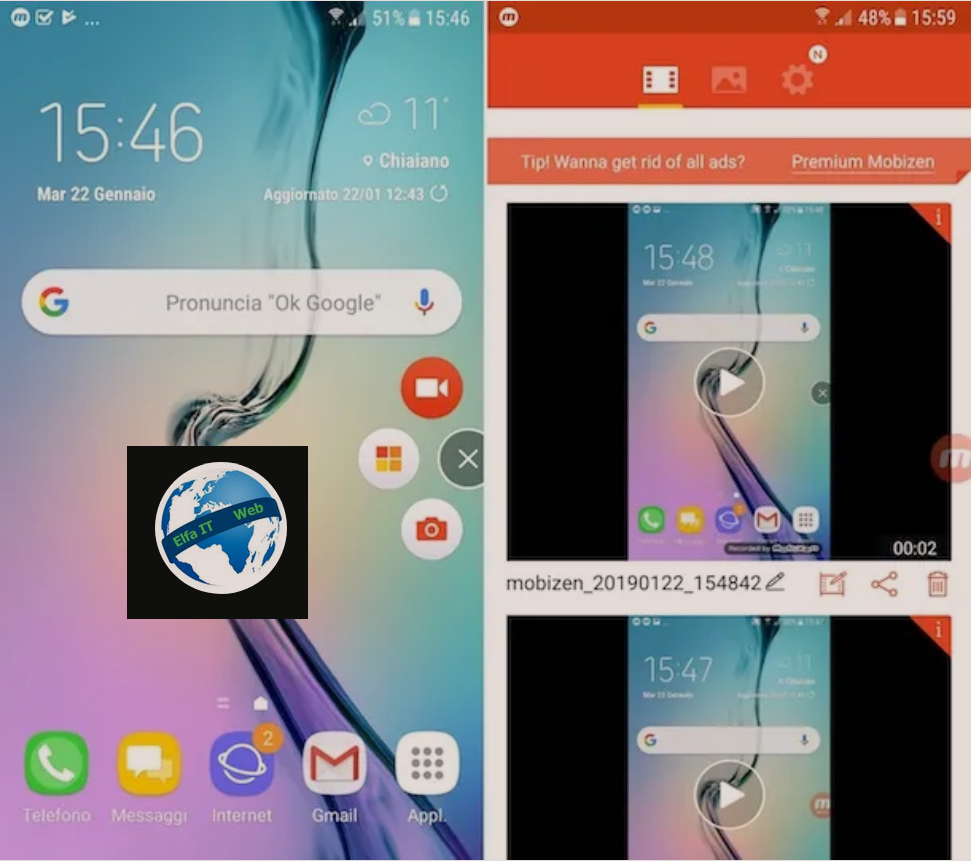
Mobizen Screen Recorder është një nga zgjidhjet më gjithëpërfshirëse të regjistrimit të ekranit në dispozicion për Android. Ju mund të bëni regjistrime duke ju lejuar të rregulloni cilësinë e videos, të zgjidhni nëse do të aktivizoni ose jo kamerën e përparme dhe shumë më tepër. Gjithashtu ju lejon të modifikoni videon pas regjistrimit dhe ta ndani ate. Është falas, por duke krijuar një llogari Premium (me një kosto bazë prej 3,99 euro/muaj) mund të merrni veçori shtesë.
Për të përdorur aplikacionin, fillimisht shkarkoni versionin e tij specifik për pajisjet Samsung duke u lidhur me seksionin përkatës te Play Store dhe duke shtypur butonin Instalo. Më pas, nisni aplikacionin duke shtypur butonin Hap/Apri/Open i cili ndërkohë është shfaqur në ekran ose duke zgjedhur ikonën e tij që është shtuar në sirtar (ekrani i Android në të cilin janë grupuar të gjitha aplikacionet).
Në këtë pikë, ndiqni udhezuesin e shkurtër hyrës që ju ofrohet, pranoni kushtet e përdorimit të aplikacionit dhe shtypni ikonën Mobizen Screen Recorder që shfaqet në anën e djathtë të ekranit, në plan të parë. Më pas prekni butonin me kamerën, shtypni artikullin Lejo/Consenti që të autorizojë aplikacionin për të regjistruar audio dhe prekni Fillo tani/Avvia adesso. Pas një numërimi mbrapsht prej 3 sekondash, do të fillojë regjistrimi i ekranit.
Nëse dëshironi të ndaloni përkohësisht regjistrimin, shtypni përsëri ikonën e aplikacionit në anën e djathtë të ekranit dhe zgjidhni butonin Pushim/Pausa, ndërsa për të ndaluar përgjithmonë regjistrimin, prekni butonin Stop.
Kur regjistrimi të ketë përfunduar, shtypni artikullin Shikoni një video/Guarda un video për të pare menjëherë videon e krijuar, duke e zgjedhur atë nga ekrani që hapet (nga i cili gjithashtu mund të modifikoni videon duke shtypur butonin përkatës me filmin dhe lapsin), ose zgjidhni artikullin për të ruajtur filmin pa e parë atë. Megjithatë, duke shtypur mbi shkrimin Fshi/Elimina, mund të anuloni regjistrimin.
Si parazgjedhje, të gjitha videot e regjistrimit ruhen në formatin MP4 në dosjen /Mobizen/të pajisjes dhe janë të dukshme duke hapur aplikacionin Galeria (ai me sfond portokalli dhe lulen), duke kërkuar për albumin MOBIZEN. Nëse dëshironi të ndryshoni këtë dhe cilësimet e tjera (cilësia e videos, cilësimet audio, etj), shtypni ikonën Mobizen në anën e ekranit, prekni butonin me katër katrorët e vegjël, shtypni simbolin e ingranazhit në ekranin e ri që shfaqet dhe aty mund te veproni sipas deshires.
AZ Screen Recorder
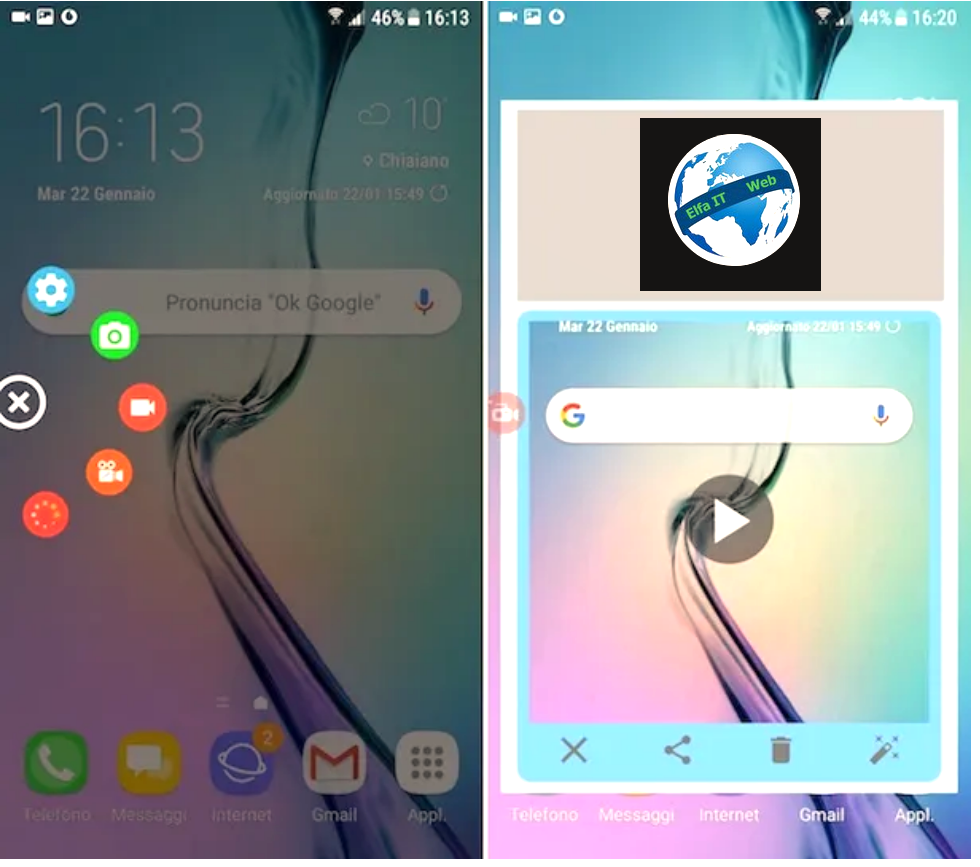
Një aplikacion tjetër që duhet ta konsideroni për të regjistruar ekranin e telefonit tuaj Samsung është AZ Screen Recorder. Është falas, nuk ka kufi kohor, nuk shfaq mbivendosje teksti në videot e regjistruara dhe është shumë i thjeshtë për t’u përdorur. Megjithatë, ajo ofron blerje brenda aplikacionit (me një kosto prej 3.29 euro) për të hequr reklamat.
Për ta përdorur atë, vizitoni seksionin përkatës të Play Store, prekni butonin Instalo. Më pas nisni aplikacionin duke prekur butonin Hap/Apri/Open që është shfaqur ndërkohë në ekran ose duke trokitur mbi ikonën e tij që është shtuar në sirtar (ekrani i Android ku janë grupuar të gjitha aplikacionet).
Në këtë pikë, jepni aplikacionit lejet e kërkuara duke ndjekur udhëzimet në ekran. Pas kësaj, do të shihni që ikona AZ Screen Recorder të shfaqet në anën e majtë të ekranit. Nëse nuk e shihni menunë përkatëse, shtypni atë dhe zgjidhni butonin me sfond portokalli dhe kamerën. Pastaj, shtypni në artikullin Fillo tani/Avvia adesso, në përgjigje të paralajmërimit që shfaqet në ekran dhe regjistrimi i ekranit do të fillojë pas një numërimi mbrapsht prej 3 sekondash.
Nëse duhet të ndaloni regjistrimin, thirrni qendrën e njoftimeve të Android (duke rrëshqitur gishtin shpejt poshtë, nga pjesa e sipërme e ekranit) dhe shtypni butonin Pushim/Pausa që ndodhet pranë emrit të aplikacionit. Për të ndaluar regjistrimin, trokitni lehtë mbi butonin Stop.
Theksoj gjithashtu mundësinë e vizatimit në ekran kur regjistrimi është në proces. Për ta bërë këtë, shtypni ikonën e lapsit që gjeni pranë emrit të aplikacionit pasi hapni qendrën e njoftimeve, më pas lëvizni gishtin nëpër ekran për të filluar vizatimin. Nëse dëshironi të ndryshoni ngjyrat, trashësinë e vijave, zhbëni ndryshimin e fundit, anuloni gjithçka ose dilni nga modaliteti i vizatimit, prekni simbolin e paletës në krye të ekranit.
Pasi regjistrimi të ndalet, do t’ju shfaqet automatikisht një pamje paraprake e tij. Më pas mund ta luani videon, ta ndani me te tjere, ta modifikoni ose ta fshini duke përdorur komandat e disponueshme.
Të gjithë videot ruhen në formatin MP4 në dosjen /AzRecordrFreee/të pajisjes dhe janë të dukshëm duke hapur aplikacionin Galeria (ai me sfond portokalli dhe lulen), duke kërkuar albumin AzRecorderFree. Nëse dëshironi, mund ta ndryshoni këtë sjellje dhe të rregulloni parametra të tjerë në lidhje me funksionimin e aplikacionit duke shtypur ikonën e tij në anën e majtë të ekranit, më pas në butonin me ingranazhin e bashkangjitur në menunë që hapet dhe duke ndërhyrë në opsionet e bashkangjitura në ekranin e ri të shfaqur.
Si te regjistrosh ekranin ne telefon Samsung: nga Kompjutri
Tani le të kalojmë te zgjidhjet falë të cilave është e mundur të regjistrohet ekrani i telefonave Samsung duke vepruar nga kompjutri. Më poshtë do të gjeni ato që besoj se janë zgjidhjet më interesante në kategori.
AirDroid (Windows/macOS)
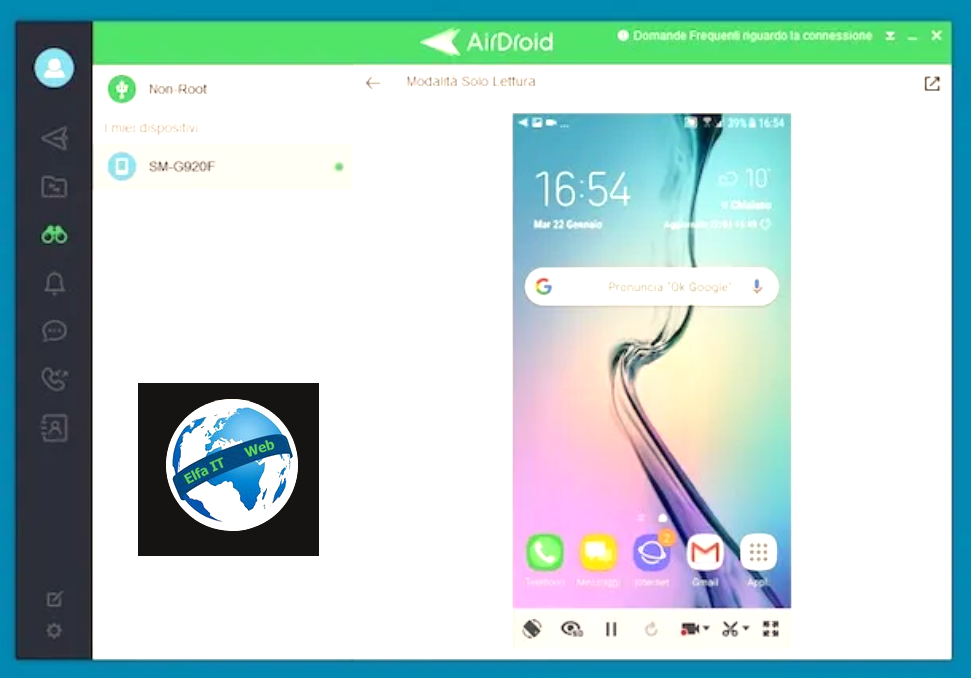
Tani le te shikojme se si te regjistrosh ekranin ne telefon Samsung me programin per kompjuter AirDroid. Ai është i pajtueshëm me Windows dhe Apple dhe kërkon që aplikacioni shoqërues të instalohet në Android. Qëllimi i tij kryesor është t’ju lejojë të lidhni me lehtësi dhe me vale, telefonat celularë me kompjuterin tuaj, për të kryer operacione të tilla si transferimi i skedarëve, shikimi i njoftimeve në kohë reale dhe administrimi në distancë. Rrjedhimisht, ai rezulton gjithashtu i dobishëm për regjistrimin e ekranit. Në thelb është falas, por nga celulari ofron blerje brenda aplikacionit (duke filluar nga 0,59 euro) për të zhbllokuar funksione shtesë.
Për ta përdorur atë, fillimisht instaloni aplikacionin AirDroid në Samsung duke u lidhur me seksionin përkatës të Play Store duke shtypur butonin Instalo. Më pas, vizitoni faqen e internetit të AirDroid nga një kompjuter dhe krijoni një llogari duke plotësuar formularin e propozuar në ekran. Më pas shkarkoni klientin e desktopit duke u lidhur me këtë faqe tjetër të shërbimit. Shtypni ikonën e sistemit operativ në përdorim në kompjuterin tuaj për të shkarkuar skedarin përkatës të instalimit.
Kur shkarkimi të përfundojë, nëse jeni duke përdorur Windows, hapni file.exe të marrë dhe në dritaren që shfaqet në desktop, klikoni butonat OK dhe Avanti/Next. Shtypni butonat Prano/Accetto dhe Install dhe përfundoni konfigurimin duke shtypur butonin Fund/Fine/Finish. Nëse jeni duke përdorur kompjuter Apple, hapni paketën.dmg të marrë, tërhiqni ikonën AirDroid në dosjen Applicazioni macOS, kliko me të djathtën mbi të dhe përzgjidh Hap/Apri/Open nga menuja e kontekstit që hapet, për të nisur programin, duke anashkaluar kufizimet që Apple vendos për aplikacionet nga zhvilluesit jo të certifikuar (një operacion që duhet të kryhet vetëm në fillimin e parë).
Tani, merrni telefonin tuaj celular, nisni aplikacionin AirDroid duke shtypur ikonën përkatëse që është shtuar në sirtar (ekrani ku gjeni ikonat e të gjitha aplikacioneve të grupuara së bashku) dhe hyni në llogarinë tuaj duke shtypur butonin Hyr/Accedi. Tani trokitni lehtë mbi butonin Vazhdo/Continua dhe artikullin Lejo/Consenti (dy herë) për t’i dhënë aplikacionit lejen për të hyrë në veçoritë e telefonit inteligjent, më pas shtypni artikujt Jo/No dhe Jo, faleminderit/No, grazie. Herën e parë që do të hapni aplikacionin do të shihni gjithashtu një ekran ku do t’ju duhet të zgjidhni se ku ka qasje AirDroid, nëse mund të aksesojë ekranin, mikrofonin, kamerën etj. Zgjidhni çdo gjë që ndiheni rehat duke e aktivizuar dhe vazhdoni. Për të regjistruar dhe parë ekranin e telefonit nga kompjuteri juaj, duhet ende të aktivizoni të paktën opsionin Controllo Remoto/Remote Control dhe Clonazione Schermo/Screen Clone. Kur ta bëni AirDroid do t’ju çojë automatikisht në Google Play Store për të shkarkuar një shtesë, shtypni Shkarko/scarica/download.
Kur të keni përfunduar instalimin e shtesës, do t’ju duhet të jepni një leje të fundit. AirDroid do t’ju çojë automatikisht në ekranin e aksesueshmërisë/Accessibilità të cilësimeve/Impostazioni të telefonit inteligjent. Prandaj duhet të shtypni ne aplikacionet e instaluara/Applicazioni installate dhe më pas te AirDroid Control Add-on dhe ta aktivizoni duke dhënë lejet e kërkuara.
Tani ju vetëm duhet të ktheheni në kompjuterin tuaj dhe të klikoni në ikonën e dylbisë që ndodhet në shiritin e majtë në dritaren e programit. Pastaj zgjidhni pajisjen Samsung dhe klikoni në artikullin Modaliteti vetëm për leximin/Modalità Solo Lettura (në të djathtë). Një paralajmërim do të shfaqet në telefonin tuaj inteligjent për t’i dhënë kompjuterit akses në pajisje. Më pas trokitni lehtë mbi artikullin Fillo tani/Avvia adesso për ta konfirmuar.
Pasi të bëhet kjo, do të mund të shikoni ekranin e telefonit tuaj Samsung në ekranin e kompjuterit. Për të filluar regjistrimin (në format MP4), klikoni në ikonën e kamerës në fund. Kur të dëshironi, mund ta ndaloni duke klikuar përsëri në ikonën e kamerës.
Reflector (Windows/macOS)
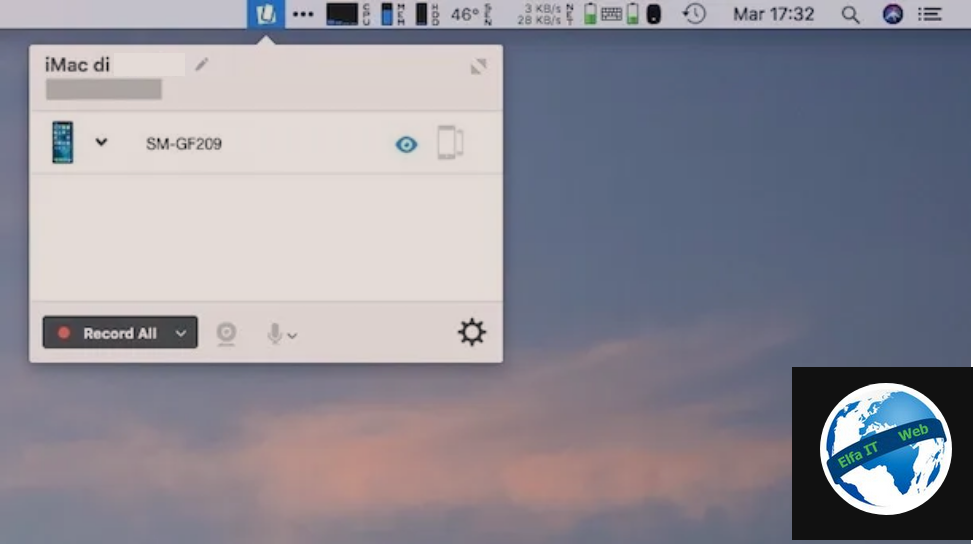
Reflector është një tjetër program i mirë që mund të përdorni për të regjistruar ekranin e telefonit Samsung. Ai funksionon si në Windows ashtu edhe në Apple dhe përveç telefonave Android, është gjithashtu në gjendje të regjistrojë ekranin e iPhone. Ai përfiton nga sistemet e transmetimit me valë Google Cast dhe AirPlay, për të cilat mjafton që të dy pajisjet të lidhen në të njëjtin rrjet me vale për të funksionuar. Kushton 21,89 €, por është i disponueshëm në një version provë falas që zgjat 7 ditë (vendos një filigran në video).
Për të shkarkuar Reflector në kompjuterin tuaj, lidhuni me faqen e internetit të programit dhe klikoni fillimisht në butonin Try dhe më pas në lidhjen për sistemin operativ që po përdorni në kompjuterin tuaj. Kur shkarkimi të përfundojë, nëse jeni duke përdorur Windows, hapni file.msi të marrë. Në dritaren që shfaqet në desktop, vendosni një shenjë pranë artikullit Unë pranoj kushtet në Marrëveshjen e Licencës/I accept the terms in the License Agreement dhe përfundoni konfigurimin duke klikuar fillimisht në butonat Install, Yes dhe Finish. Më pas hapni Reflector duke klikuar dy herë në shkurtoren e tij e cila u shtua në desktop.
Nëse po përdorni macOS, hapni paketën.dmg që sapo keni marrë, tërhiqni ikonën e programit në dosjen e Applicazioni te macOS, kliko me të djathtën mbi të dhe zgjidh dy herë artikullin Hap/Apri /Open, për të nisur programin dhe të kapërceni kufizimet që Apple vendos për aplikacionet nga zhvillues jo të certifikuar (një operacion që duhet të kryhet vetëm në fillimin e parë).
Tani, duhet të aktivizoni transmetimin e ekranit të telefonit përmes Google Cast duke zgjedhur kompjuterin tuaj si pajisjen e synuar. Për ta bërë këtë, merrni Samsung tuaj, hapni qendrën e njoftimeve (rrëshqitni gishtin poshtë nga pjesa e sipërme e ekranit), shtypni ikonën Smart View (ajo me rrethin rreth shigjetës) dhe zgjidhni kompjuterin tuaj nga ekrani Zgjidh pajisjen/Seleziona il dispositivo.
Në këtë pikë, klikoni butonin Regjistro të gjitha/Record all që ndodhet në dritaren Reflector në kompjuterin tuaj dhe bëni regjistrimin tuaj në format MP4. Kur të dëshironi, mund ta ndaloni regjistrimin duke shtypur butonin Stop dhe duke treguar dosjen në të cilën do të ruhet video.